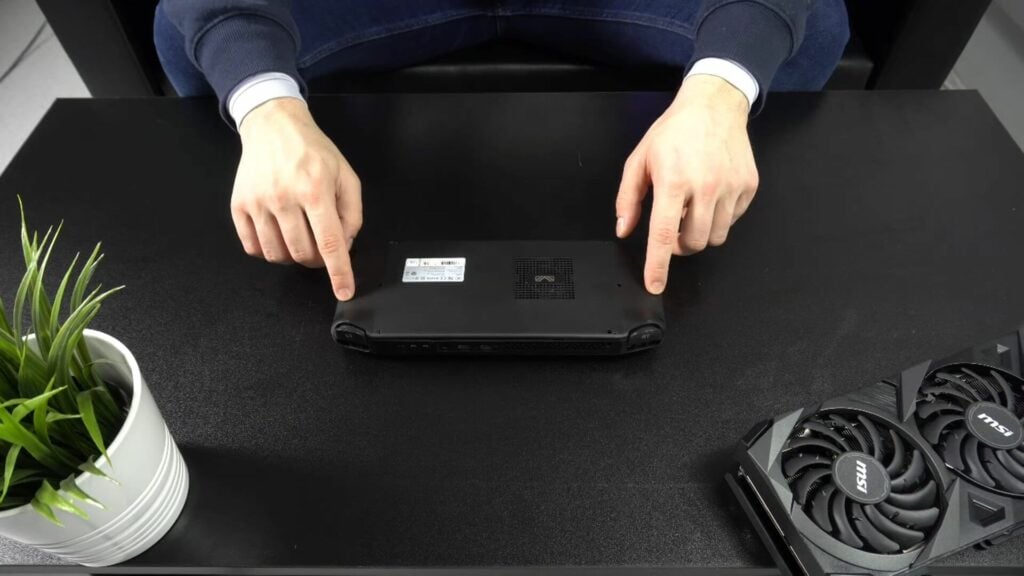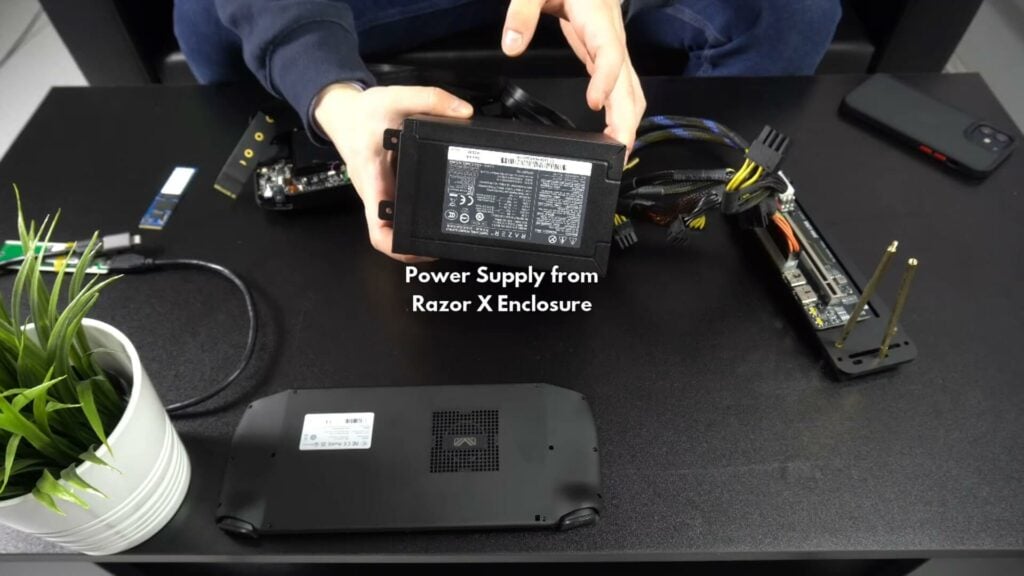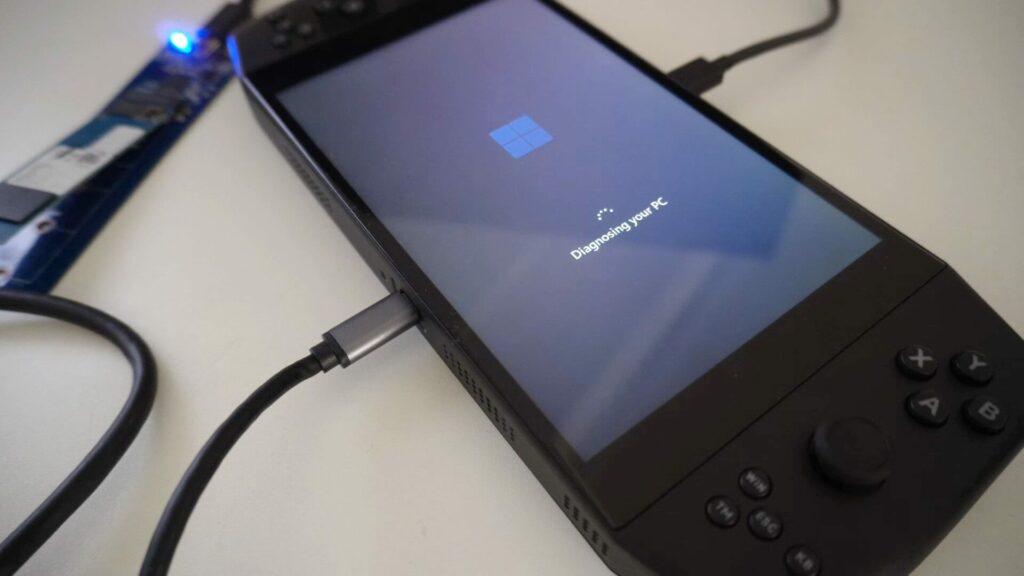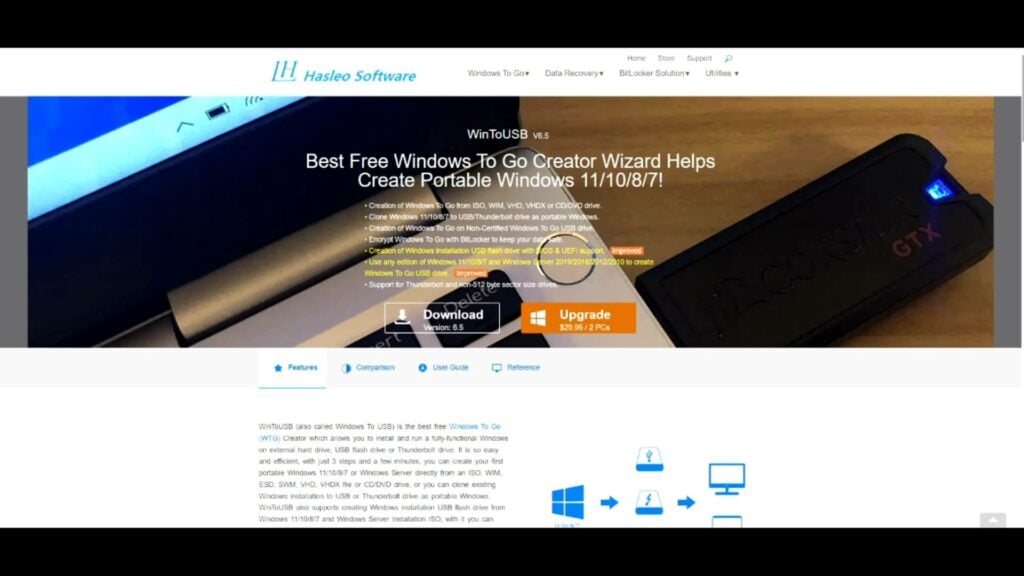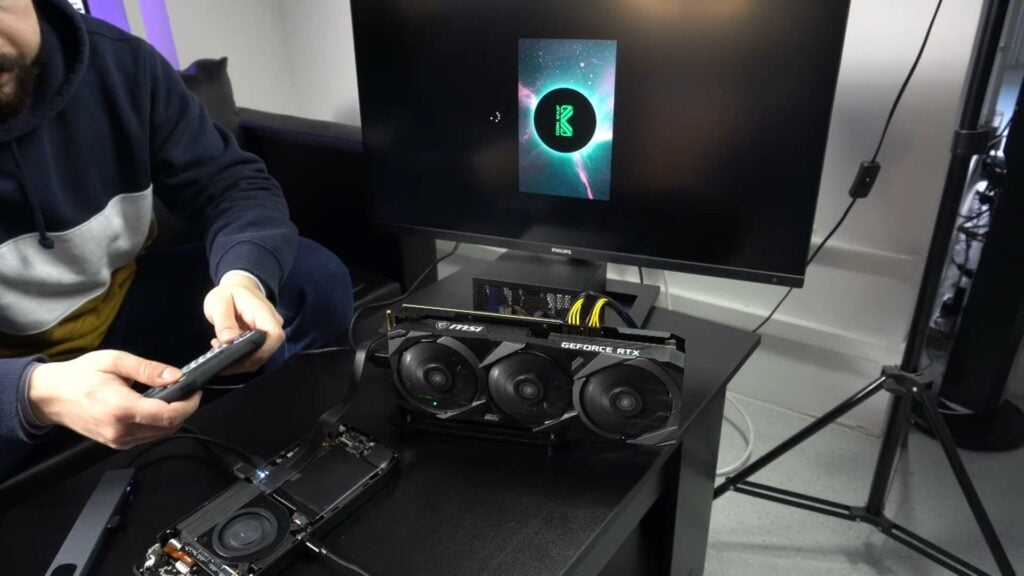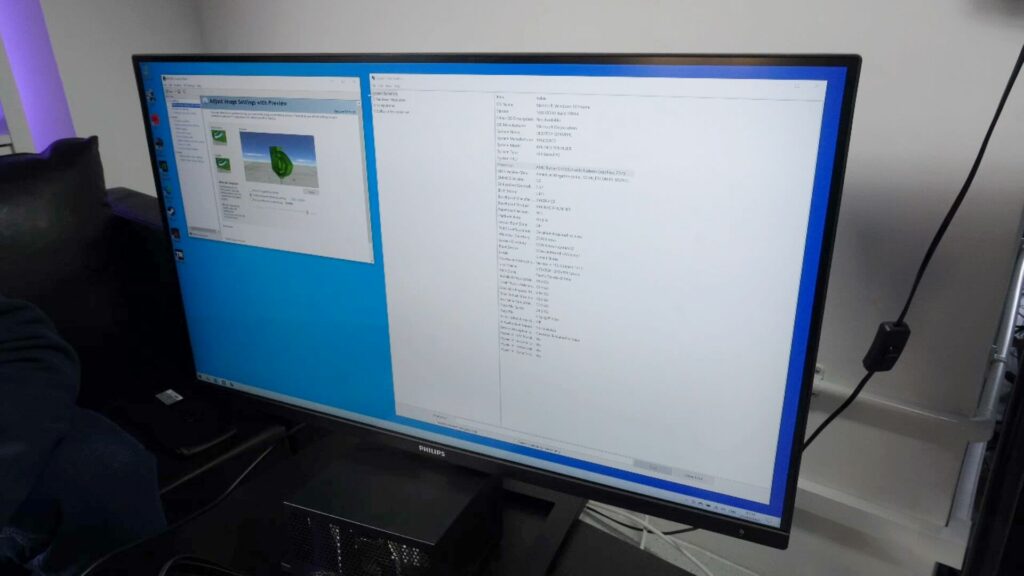El portátil para juegos de Windows Aya Neo Pro, al ser un sistema basado en AMD, no tiene soporte para Thunderbolt. Así que no es posible conectar una GPU externa y utilizarla como tarjeta gráfica principal. Hablamos en la oficina y se nos ocurrió una idea que podría hacer esto posible. No estábamos seguros de que funcionara, pero vale la pena intentarlo en nombre de la ciencia y de los grandes contenidos de Internet 🙂
GPU externa en AMD AYA NEO Pro Video
Configuración del AYA NEO Pro con eGPU
Tenemos una consola de juegos Aya Neo Pro estándar que utilizamos en la oficina para hacer pruebas. Hay algunos tornillos en la parte trasera que hay que quitar. Dos tornillos tienen pegatinas de garantía, por lo que anularás la garantía si por alguna razón quieres probar esto en casa.
Verás el SSD NVMe que normalmente estaría atornillado para mantenerlo seguro. Quitamos el SSD ya que vamos a utilizar la ranura PCIe NVMe para otra cosa. Ahora a conectar esta gran GeForce 3070 Ti al Aya Neo Pro 🙂
Fuente de alimentación y tarjeta gráfica Riser
Para ello, necesitarás una fuente de alimentación decente para alimentar la tarjeta gráfica. Estamos utilizando la fuente de alimentación de nuestra carcasa Razor X eGPU.
La fuente de alimentación se conecta al elevador a través del conector de 24 pines. No vamos a utilizar la fuente de alimentación para alimentar directamente la tarjeta gráfica, sino que la alimentaremos a través del propio elevador. Si tuvieras una fuente de alimentación modular podrías desconectar estos cables.
En su lugar, utilizamos los cables de alimentación de los elevadores para alimentar la tarjeta gráfica. Tienes que usar estos dos cables, de lo contrario tendrás problemas al apagar y encender la eGPU.

Para conectar la tarjeta gráfica a la consola de juegos portátil Aya Neo Pro, utilizamos un cable con conector NVMe, que es el mismo en el que se encaja el SSD.
Hay dos conectores que, en este elevador, utilizan enchufes HDMI. Es simplemente lo que el fabricante utilizó para la transferencia de datos en lugar de conectores hechos a medida. Están numerados como 1 y 2 y deben insertarse en sus respectivos puertos del elevador.
Volvemos a comprobar que todo está enchufado correctamente y que está bien colocado. A continuación, conectamos el cable de datos NVMe al Aya Neo Pro. Puedes volver a poner el tornillo para que quede bien sujeto. O, como en nuestras pruebas, puedes apoyar una maceta encima para sujetarlo 🙂
Instalación de la tarjeta gráfica
Ahora hay que montar la tarjeta gráfica. Como hemos mencionado, estamos utilizando una Nvidia GeForce 3070Ti, pero cualquier tarjeta gráfica decente servirá.
Lo instalamos en el elevador y lo atornillamos en su lugar para ayudar a mantenerlo un poco seguro. Y a continuación, colocar los dos cables de alimentación del elevador a la tarjeta gráfica.
Elección de un almacén
A continuación, necesitamos algún tipo de almacenamiento para ejecutar Windows. Como estamos utilizando la ranura NVMe en el Aya Neo Pro, necesitamos una alternativa. En su lugar, estamos utilizando un lector NVMe que se conecta a través de USB Type-C.
No obtendrás las mismas velocidades de transferencia que en una ranura NVMe, pero es lo suficientemente bueno como para probarlo por ahora. Puedes conectar el USB Type-C en el segundo puerto de la parte superior si el dispositivo estuviera de cara a ti. Utilizaremos el puerto inferior para alimentar el PC de mano Aya Neo Pro.
Encendido por primera vez
¡Y ahora a arrancar y ver si esto funciona! Aquí es donde nos encontramos con un problema. Intentar arrancar Windows desde un almacenamiento USB externo no funciona, y Windows se pone en pantalla azul. Afortunadamente hay una solución, pero significa que tendrás que reinstalar Windows.
Encontramos un programa llamado WinToUSB que hace algunos trucos que permiten a Windows arrancar desde unidades USB. Puedes usar una ISO de Windows 10 o 11, nosotros elegimos la 10, y luego pasarla por WinToUSB para que haga su magia. Y después de varios minutos escribió una nueva instalación de Windows en el SSD.
Intentémoslo de nuevo
¡Y tuvimos éxito la segunda vez! ¡Después de pasar por la aburrida configuración de Windows, que nos hemos saltado aquí, nos encontramos en el escritorio y se muestra a través de la GeForce!
Problemas con el controlador de la pantalla
Lamentablemente, utilizaba el controlador de pantalla básico con una resolución de 800×600, así que probamos a instalar los controladores de Nvidia. Aunque reconoció que había una GeForce conectada e instaló los controladores, éstos no se activaron realmente y la pantalla siguió como antes.
Después de algunas búsquedas en línea, encontramos que hay un problema con las eGPUs de Nvidia que funcionan sobre PCIe. Pero algunos tipos brillantes en los foros de egpu.io tienen un script que soluciona el problema. Ejecutamos el script y Windows cambió a los controladores de Nvidia, el monitor se quedó en blanco durante unos segundos, ¡y ahora tenemos el glorioso 4K!
Continuamos con la actualización de Windows y la instalación de un montón de juegos para comprobar. Ahora la gran prueba, ¿utiliza la tarjeta gráfica externa para ejecutar los juegos?
Pruebas iniciales con Tomb Raider
Primero empezaremos con algo menos exigente. Tomb Raider. Estamos corriendo a 4K en la configuración alta y todo parece funcionar bien.
Un par de cosas a mencionar de importancia. Con el cable NVMe instalado no podrás cerrar la parte trasera de la carcasa del Aya Neo. Probablemente podrías cortar un trozo de la caja lo suficientemente grande para el cable si realmente quisieras. Si hay suficiente demanda podemos conseguir algunos respaldos de repuesto de Aya para que los modifiques.
En segundo lugar, por no poder utilizar el mando Aya Neo al no tener la parte trasera en el dispositivo. Es posible que algunos juegos no funcionen con mandos externos, ya que el Aya Neo tiene un mando incorporado. Así que verá cualquier joystick adicional como jugador 2, 3, etc. Puedes desactivar el controlador en el Administrador de dispositivos y utilizar uno externo sin problemas.
En tercer lugar, y probablemente el más importante, es que esta configuración no es 100% perfecta. Probamos algunos juegos diferentes y algunos simplemente no funcionaban. Queríamos mostrar Crysis Remastered pero no funcionó. Así que no, no corre Crysis 🙂
Esto podría deberse a la ejecución del sistema operativo Windows desde una unidad USB o a problemas de compatibilidad con tarjetas gráficas externas, por ejemplo. Además, algunos juegos pueden bloquearse aleatoriamente durante las partidas, creemos que esto puede deberse a que el lector USB NVMe es un poco basura.
Y por último, pero no por ello menos importante, un gran agradecimiento a Cris, miembro del personal de DroiX, que pasó mucho tiempo trabajando en este experimento. Tiene la paciencia de un santo, pero es un poco malo jugando a los videojuegos 🙂
Análisis de Forza Horizon 5
A continuación, probaremos Forza Horizon 5 en ajustes extremos a 4K. En nuestro reciente análisis de ONEXPLAYER Mini obtuvimos 41 FPS con la 3070 Ti al final del benchmark.
El Aya Neo Pro con la eGPU 3070Ti alcanza los 40 fotogramas por segundo. Volvimos a ejecutar el benchmark mientras capturábamos algunas secuencias B-Roll, y obtuvimos 41 fps. El rendimiento está en línea con el del ONEXPLAYER Mini que esperábamos. Ambos dispositivos no utilizan el 100% de la CPU y el cuello de botella es la tarjeta gráfica cuando se ejecuta en la configuración de gráficos 4K Extreme.
Resumen
Así que este es el final de nuestro pequeño experimento para conseguir que una tarjeta gráfica externa funcione en un dispositivo de AMD, es decir, el dispositivo portátil Aya Neo Pro. Ha ido mucho mejor de lo que esperábamos y creo que si dedicamos algo más de tiempo a una solución de almacenamiento más rápida, quizá utilizando el puerto WiFi en su lugar, podremos mejorar la fiabilidad.

Háganos saber en los comentarios lo que piensa, cualquier cosa que mejoraría el rendimiento de esta configuración, por ejemplo. ¿Le gustaría ver más vídeos de experimentos como éste? Háganoslo saber y puede que volvamos a revisar este experimento con el Aya Neo Next.
Puede obtener más información y comprar el dispositivo portátil para juegos AYA NEO Pro aquí. O bien, consulte nuestra gama de videoconsolas aquí.